输入法不见了修复工具是一款非常不错的输入法修复工具。该软件绿色、安全、无毒,让你可以放心使用,它会自动帮你找回你不见的输入法图标和修复默认的输入法切换键。如果遇到电脑桌面右下角的语言栏消失、输入法状态栏不显示,无法用鼠标点击软件键盘,以及用系统默认的ctrl+空格快捷键无法切换出中文,也无法用ctrl+shift在不同的中文输入法进行切换的问题时,使用此工具,轻点两下鼠标,即可自动恢复为默认状态。而且基本上都是采用将音、形、义与特定的键相联系,再根据不同汉字进行组合来完成汉字的输入的。另外不同语言、国家、或地区,有多种不同的输入法,非常的实用。如果有需要的用户那还等什么呢?一款不可多得的输入法修复工具千万不要错过了,喜欢的朋友快来下载体验吧!
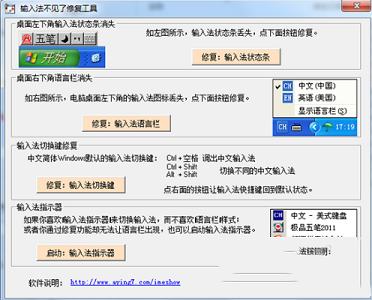
去除每次启动时打开网页;
完全去除程序启动时在桌面、快速启动栏、开始菜单以及收藏夹创建的4处快捷方式;
美化了程序图标,无任何个人信息;
2、电脑桌面右下角的输入法图标没了,各输入法菜单也不见了,即语言栏不见了;
3、输入法切换问题,即用系统默认的Ctrl+空格快捷键无法切换出中文,也无法用Ctrl+Shift或Alt+Shift在不同的中文输入法进行切换;
4、你只要轻点两下鼠标,软件会自动帮你找回你不见的输入法图标和修复默认的输入法切换键。
5、该软件输入法修复工具纯手工编写,bat批处理,没有广告,没有任何副作用。
6、它主要适用于修复因优化引起的开机输入法无法启动,打开运行后重启就可以看到久违的输入法了。

2.有些修复功能在重启电脑或注销电脑一次,修复才会成功。
3.电脑桌面左下角的输入法状态条如果不显示,打开软件,点“修复:输入法状态条”按钮。一般情况下会立即修复,不用重启。
有些输入法的输入法状态条的显示是由此输入法自己设定的快捷键来决定的,无法用此软件修复,如“极点五笔”,如果看不到极点五笔的状态条,你只要击键盘Ctrl 和方向键 ← 就可以调出极点五笔的状态条。
4.电脑桌面右下角的输入法图标不见了,也就是语言栏不见了,打开软件,点“修复:输入法语言栏”按钮,有些情况要重启电脑或注销电脑才能修复。
如重启后只看到语言栏,没有看到输入法图标,你用鼠标右键击语言栏,在出现的菜单点”还原语言栏“就可以修复。
5.在中文简体系统中,默认 Ctrl+Space 开启中文输入法,Ctrl+Shift或Alt+Shift 来切换不同的中文输入法,Ctrl+. 来切换中英文标点,Shift+Space 来切换全半角。
如果由于安装新软件等各种原因使默认的快捷键失效,打开软件,点“修复:输入法切换键”按钮来修复到默认状态,注意,有些快捷键可能要重启或注销电脑后才生效。
6.输入法修复1.7版增加了“输入法器指示器”功能,它基本上可以代替你的语言栏工作,
而且它的操作比语言栏要简单些。 如果你不喜欢这个“输入法器指示器”,
可以下载“QQ电脑管家”“金山卫士”安装,安装后,打开卫士软件,
点“系统优化”,再点“开机加速”,在下面出现的一些开机软件里,
将“输入法指示器”右边的“已启用”,改为“已禁用”。
7.如果用“输入法不见了修复工具”还无法修复,十有八九是有木马病毒在影响你的电脑 强烈建议你立即下载“金山毒霸”查杀病毒。
2.可修复电脑桌面右下角的输入法图标及语言栏不见的问题。
一是,电脑桌面左下角的输入法状态条不显示,你无法用鼠标点击软键盘;
二是,电脑桌面右下角的输入法图标不见了,即语言栏不见了;
三是,输入法切换问题,即用系统默认的Ctrl+空格快捷键无法切换出中文,也无法用Ctrl+Shift在不同的中文输入法进行切换;
一般情况下会立即修复,不用重启
2.可修复电脑桌面右下角的输入法图标及语言栏不见的问题
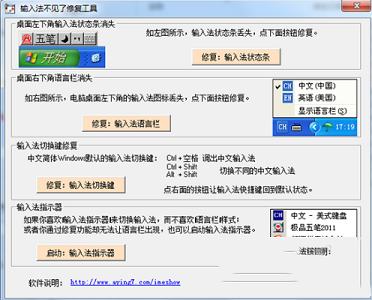
软件特点
绿色免装,去掉原版携带的百度bar;去除每次启动时打开网页;
完全去除程序启动时在桌面、快速启动栏、开始菜单以及收藏夹创建的4处快捷方式;
美化了程序图标,无任何个人信息;
软件功能
1、电脑桌面左下角的输入法状态条不显示,你无法用鼠标点击软键盘;2、电脑桌面右下角的输入法图标没了,各输入法菜单也不见了,即语言栏不见了;
3、输入法切换问题,即用系统默认的Ctrl+空格快捷键无法切换出中文,也无法用Ctrl+Shift或Alt+Shift在不同的中文输入法进行切换;
4、你只要轻点两下鼠标,软件会自动帮你找回你不见的输入法图标和修复默认的输入法切换键。
5、该软件输入法修复工具纯手工编写,bat批处理,没有广告,没有任何副作用。
6、它主要适用于修复因优化引起的开机输入法无法启动,打开运行后重启就可以看到久违的输入法了。

使用说明
1. “输入法不见了修复工具”适用于简体中文系统的XP,VISTA,Win7系统。2.有些修复功能在重启电脑或注销电脑一次,修复才会成功。
3.电脑桌面左下角的输入法状态条如果不显示,打开软件,点“修复:输入法状态条”按钮。一般情况下会立即修复,不用重启。
有些输入法的输入法状态条的显示是由此输入法自己设定的快捷键来决定的,无法用此软件修复,如“极点五笔”,如果看不到极点五笔的状态条,你只要击键盘Ctrl 和方向键 ← 就可以调出极点五笔的状态条。
4.电脑桌面右下角的输入法图标不见了,也就是语言栏不见了,打开软件,点“修复:输入法语言栏”按钮,有些情况要重启电脑或注销电脑才能修复。
如重启后只看到语言栏,没有看到输入法图标,你用鼠标右键击语言栏,在出现的菜单点”还原语言栏“就可以修复。
5.在中文简体系统中,默认 Ctrl+Space 开启中文输入法,Ctrl+Shift或Alt+Shift 来切换不同的中文输入法,Ctrl+. 来切换中英文标点,Shift+Space 来切换全半角。
如果由于安装新软件等各种原因使默认的快捷键失效,打开软件,点“修复:输入法切换键”按钮来修复到默认状态,注意,有些快捷键可能要重启或注销电脑后才生效。
6.输入法修复1.7版增加了“输入法器指示器”功能,它基本上可以代替你的语言栏工作,
而且它的操作比语言栏要简单些。 如果你不喜欢这个“输入法器指示器”,
可以下载“QQ电脑管家”“金山卫士”安装,安装后,打开卫士软件,
点“系统优化”,再点“开机加速”,在下面出现的一些开机软件里,
将“输入法指示器”右边的“已启用”,改为“已禁用”。
7.如果用“输入法不见了修复工具”还无法修复,十有八九是有木马病毒在影响你的电脑 强烈建议你立即下载“金山毒霸”查杀病毒。
使用方法
1.电脑桌面左下角的输入法状态条如果不显示,打开软件,点“修复:输入法状态条”按钮 ,一般情况下会立即修复,不用重启。2.可修复电脑桌面右下角的输入法图标及语言栏不见的问题。
常见问题
由于各种原因,电脑常发生输入法图标不见了的情况,这主要有三种情况比较常见:一是,电脑桌面左下角的输入法状态条不显示,你无法用鼠标点击软键盘;
二是,电脑桌面右下角的输入法图标不见了,即语言栏不见了;
三是,输入法切换问题,即用系统默认的Ctrl+空格快捷键无法切换出中文,也无法用Ctrl+Shift在不同的中文输入法进行切换;
更新日志
1.电脑桌面左下角的输入法状态条如果不显示,打开软件,点“修复:输入法状态条”按钮一般情况下会立即修复,不用重启
2.可修复电脑桌面右下角的输入法图标及语言栏不见的问题
∨ 展开
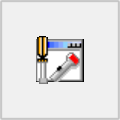
 搜狗拼音输入法v10.0.0.4300 去广告经典版本
搜狗拼音输入法v10.0.0.4300 去广告经典版本 微软拼音输入法2010官方正式版
微软拼音输入法2010官方正式版 搜狗拼音输入法v9.3官方正式版
搜狗拼音输入法v9.3官方正式版 微软必应输入法v1.6.202.05优化版
微软必应输入法v1.6.202.05优化版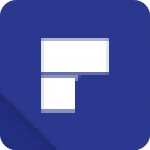







 往日不再修改器v1.06HOG版
往日不再修改器v1.06HOG版
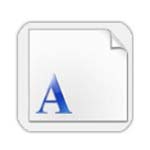 汉仪字体大全打包(132款)
汉仪字体大全打包(132款)
 龙龙内存遍历工具v2.1绿色版
龙龙内存遍历工具v2.1绿色版
 Vmd Retargeting(Blender模型动作重新定位插件) V1.18.0 免费版
Vmd Retargeting(Blender模型动作重新定位插件) V1.18.0 免费版
 悟空crmv9.2.0旗舰版
悟空crmv9.2.0旗舰版
 嘟嘟语音V3.2.287.0官方版
嘟嘟语音V3.2.287.0官方版
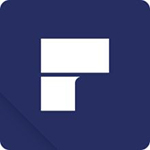 万兴PDF专家(PDFelement)v7.4.5.4719破解版
万兴PDF专家(PDFelement)v7.4.5.4719破解版
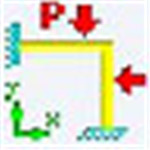 结构力学求解器v2.5工程破解版
结构力学求解器v2.5工程破解版
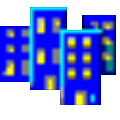 ALKATIP维文输入法 V5.7 官方最新版
ALKATIP维文输入法 V5.7 官方最新版
 搜狗拼音输入法32位专用版 V12.5.0.6558 官方最新版
搜狗拼音输入法32位专用版 V12.5.0.6558 官方最新版
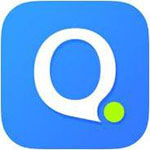 QQ拼音输入法v1.3纯净版
QQ拼音输入法v1.3纯净版
 极品五笔输入法v8.7超大字库版
极品五笔输入法v8.7超大字库版
 搜狗拼音输入法绿色免安装版 V12.5.0.6558 绿色便携版
搜狗拼音输入法绿色免安装版 V12.5.0.6558 绿色便携版